- Osa 1. Palauta tiedot rikkoutuneesta Samsungista FoneLab Android Data Recovery -sovelluksella
- Osa 2. Palauta tiedot rikkoutuneesta Samsungista Samsung Cloudin kautta
- Osa 3. Palauta tiedot rikkinäisestä Samsungista Find My Mobilen avulla
- Osa 4. Usein kysyttyä tietojen palauttamisesta rikkoutuneesta Samsungista
- Android ei käynnisty
- Dead Androidin sisäinen muisti
- Musta näyttö Samsung
- Vesi vaurioitunut Android
- Pidä Samsungin uudelleenkäynnistys
- Pysy Samsungin logolla
- Virus tarttuu Androidiin
- Crashed Android
- Avaa Broken Screen Android
- WhatsApp-palautus Broken Samsungille
- Palauta SnapChat-kuvat Broken Androidista
- Jäädytetty Android
Samsungin tietojen palautus rikkinäisellä näytöllä 2023 [nopeaa ja helppoa]
 Käyttäjän Boey Wong / 18 2022:09
Käyttäjän Boey Wong / 18 2022:09Kun Android-puhelimesi menee rikki, se on surullista ja turhauttavaa. Koska suurimman osan ajasta tämän kokeessa on suuri mahdollisuus, että saatat joutua ostamaan uuden. Pahinta on, että saatat menettää tärkeät tietosi puhelimestasi. Kun puhelimesi sisältää olennaiset tietosi ja tiedostot rikkoutuvat, ne on palautettava tai palautettava. Ja kohtaat sen juuri tällä hetkellä, ja tämä viesti on täytynyt olla valmistettu sinua varten. Opi nyt tuntemaan parhaat, helpot ja nopeat tavat palauta Samsung-tietosi.
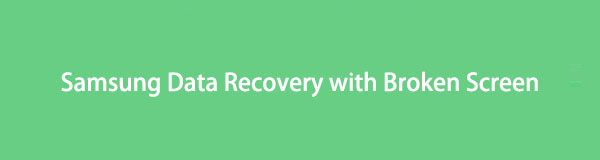

Opasluettelo
- Osa 1. Palauta tiedot rikkoutuneesta Samsungista FoneLab Android Data Recovery -sovelluksella
- Osa 2. Palauta tiedot rikkoutuneesta Samsungista Samsung Cloudin kautta
- Osa 3. Palauta tiedot rikkinäisestä Samsungista Find My Mobilen avulla
- Osa 4. Usein kysyttyä tietojen palauttamisesta rikkoutuneesta Samsungista
Osa 1. Palauta tiedot rikkoutuneesta Samsungista FoneLab Android Data Recovery -sovelluksella
Älä huoli, jos Samsung-puhelimesi menee rikki, sillä jos se on näin, voit silti tallentaa tai pelastaa siinä olevat tärkeät tiedot. Ja muiden työkalujen joukossa FoneLab Rikkoutunut Android Data Extraction on paras, kun se tulee hakemaan kadonneita ja poistettuja tietoja Android-puhelimesta jopa epänormaalissa tilassa. Itse asiassa, olipa puhelimesi hyvässä kunnossa tai ei, vaurioitunut tai ei, se voi silti korjata ongelmia ja auttaa sinua ammattimaisesti ja tehokkaasti poimimaan todella tarvitsemasi tiedot ja tiedostot rikkinäisestä, jumiutuneesta puhelimesta jne., jopa ilman sitä. varmuuskopioida. Se on helppokäyttöinen ja helposti ymmärrettävä työkalu yksinkertaisten ominaisuuksiensa ja käyttöliittymänsä ansiosta. Hae nyt tiedostot ja tiedot Samsung-laitteestasi tämän työkalun avulla.
Korjaa jäädytetty, kaatunut, mustan näytön tai näytön lukittu Android-järjestelmä normaaliksi tai palauta tiedot rikkoutuneesta Android-puhelimesta tai SD-kortista.
- Korjaa Android-käytöstä poistetut ongelmat ja palauta tiedot puhelimesta.
- Poimi yhteystietoja, viestejä, WhatsAppia, valokuvia jne. Rikkoutuneesta Android-laitteesta tai muistikortista.
- Android-puhelimen ja SD-kortin tiedot ovat saatavilla.
Vaiheet tietojen palauttamiseen rikkoutuneesta Samsungista FoneLabin avulla Rikkoutunut Android Data Extraction:
Vaihe 1Ensinnäkin, lataa ja asenna FoneLab for Android tietokoneellesi. Kun asennus on valmis, se avautuu automaattisesti.
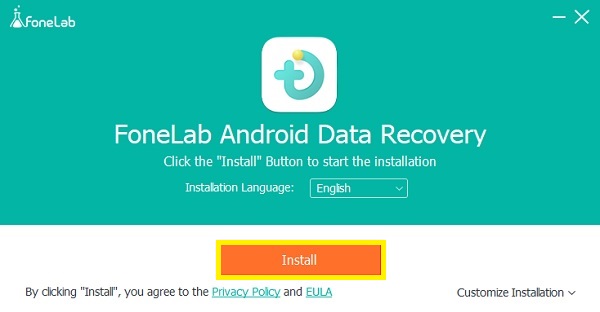
Vaihe 2Napsauta sen jälkeen Rikkoutunut Android Data Extraction pääliittymässä. Liitä sitten Samsung-puhelimesi tietokoneeseen USB-kaapelilla.

Vaihe 3Tämän jälkeen, koska aiot palauttaa tiedot rikkinäisestä Samsung-laitteesta, valitse ja napsauta Aloita painiketta tarpeiden mukaan.
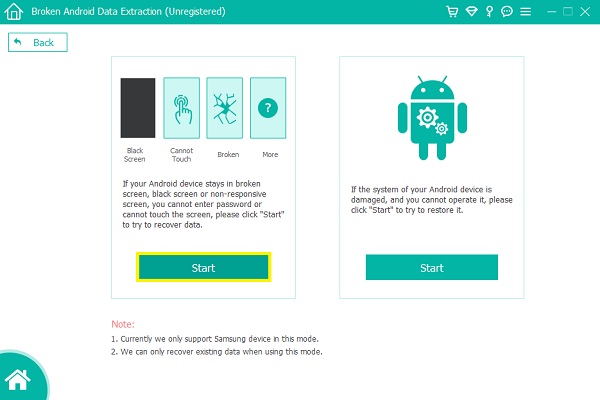
Vaihe 4Valitse seuraavaksi Samsung-laitteesi nimi ja malli. Napsauta sitten Vahvistaa painiketta.
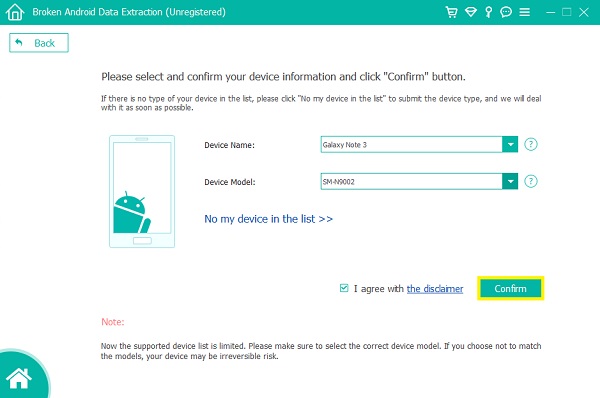
Vaihe 5Anna sitten Android-puhelimesi Lataa tila, voit seurata annettua ohjetta. Napsauta sitten Käynnistä-painiketta. Ja skannausprosessi alkaa.
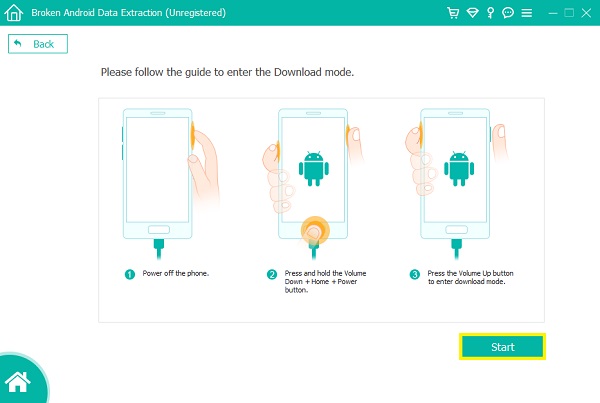
Vaihe 6Jatka esikatselemalla ja valitsemalla tiedot tai kohteet, jotka haluat palauttaa. Napsauta lopuksi toipua painiketta. Se siitä!
Tiedostojen purkaminen tällä työkalulla on helppoa, eikö niin? Voit silti tarkastella tiedostojasi ja tietojasi vaivattomasti purettuasi rikkinäisestä tai vahingoittuneesta Samsung-puhelimestasi tai muista Android-laitteistasi FoneLab Androidille. Suosittelemme myös käyttämään tätä turvallista ja luotettavaa työkalua, kun haluat palauttaa tietosi missä tahansa Android-puhelimesi tilanteessa.
Korjaa jäädytetty, kaatunut, mustan näytön tai näytön lukittu Android-järjestelmä normaaliksi tai palauta tiedot rikkoutuneesta Android-puhelimesta tai SD-kortista.
- Korjaa Android-käytöstä poistetut ongelmat ja palauta tiedot puhelimesta.
- Poimi yhteystietoja, viestejä, WhatsAppia, valokuvia jne. Rikkoutuneesta Android-laitteesta tai muistikortista.
- Android-puhelimen ja SD-kortin tiedot ovat saatavilla.
Osa 2. Palauta tiedot rikkoutuneesta Samsungista Samsung Cloudin kautta
Samsungilla on pilvitallennustila, jossa käyttäjät voivat tallentaa ja säilyttää musiikkinsa, sovelluksensa ja muut asiat ja käyttää niitä mistä tahansa muusta laitteesta. Tämä menetelmä hyödyttää sinua, jos ja vain, jos olet varmuuskopioinut tietosi ja tiedostosi siihen. Jos ei, sinun on parempi löytää toinen tapa palauttaa tärkeät tietosi. Tästä huolimatta voit tehdä tämän noudattamalla alla olevia ohjeita.
Vaiheet tietojen palauttamiseksi rikkoutuneesta Samsungista Samsung Cloudista:
Vaihe 1Aloita kirjautumalla Samsung-tilillesi toiseen Samsung-laitteeseen. Siirry sitten puhelimen Asetukset-sovellukseen. Etsi ja napauta Cloud-tili ja sitten Tilit lisätäksesi Samsung-tilisi.
Vaihe 2Siirry sen jälkeen Samsung Cloud -vaihtoehtoon Pilvi ja tilit -osiossa.
Vaihe 3Kun olet kirjautunut Samsung Cloud -palveluun, napauta Palauta-vaihtoehtoa. Ja valitse haluamasi laite tai rikkinäinen Samsung-puhelin, jonka haluat palauttaa.
Vaihe 4Lopuksi napauta PALAUTTA NYT -painiketta. Ja se palauttaa välittömästi tietosi rikkoutuneesta Samsungista.
Nyt sinulla on tietosi ja tiedostosi takaisin. Huomaa kuitenkin, että tämä on mahdotonta tehdä, jos et ole varmuuskopioinut puhelintasi.
Osa 3. Palauta tiedot rikkinäisestä Samsungista Find My Mobilen avulla
Toinen Samsungin lisäämä ominaisuus on Find My Mobile -ominaisuus. Se mahdollistaa ja auttaa käyttäjiä navigoimaan kadonneen puhelimensa helposti, estämään pääsyn Samsung Payhin, lukitsemaan näytön ja paljon muuta. Tämän lisäksi voit varmuuskopioida puhelimeesi tallennetut tiedot Samsung Cloudiin. Voit myös käyttää tätä tietojen palauttamiseen rikkinäisestä Samsung-laitteesta. Haluatko tietää miten? Noudata alla olevia ohjeita.
Vaiheet tietojen palauttamiseen rikkinäisestä Samsungista Find My Mobilen avulla:
Vaihe 1Siirry ensin Samsungin verkkosivustolle. Valitse sitten Find My Mobile -painike ja napsauta sitä. Tai voit käydä suoraan ja etsiä Find My Mobile -palvelua.
Vaihe 2Kirjaudu sitten sisään Samsung-tilillesi, jota käytit rikkinäisessä Samsungissasi. Liitä sitten laitteesi tietokoneeseen.
Vaihe 3Valitse sen jälkeen kohteet tai tiedostot, jotka haluat varmuuskopioida.
Vaihe 4Lopuksi, kun täytät nämä vaatimukset, voit nyt palauttaa ne Samsung-pilvestäsi. Ja siinä se!
Huomaa kuitenkin, että tämä menetelmä toimii vain, jos olet määrittänyt Samsung-tilisi laitteellesi ja antanut Googlelle luvan kerätä sijaintitietosi. Siksi FoneLab Broken Android Data Extraction on erittäin suositeltavaa, koska se ei kysy varmuuskopiotiedostoja.
Osa 4. Usein kysyttyä tietojen palauttamisesta rikkoutuneesta Samsungista
1. Onko mahdollista palauttaa tietoja vaurioituneesta Samsungista?
Ehdottomasti kyllä! Olipa se vaurioitunut, jäätynyt tai rikki, voit palauttaa tiedot valitsemalla turvallisen ja luotettavan työkalun, kuten FoneLab for Android, on ominaisuuksia, joita voit käyttää tarpeidesi mukaan.
2. Kuinka palauttaa tiedot rikkoutuneesta Samsung S8:sta?
Voit palauttaa tärkeät tietosi rikkoutuneesta Samsung S8 -puhelimesta käyttämällä monia menetelmiä. Kolme näistä tavoista ovat Find My Mobilen, Samsung Cloudin ja erittäin suositeltavan FoneLab for Android -työkalun käyttäminen. Kuten näet, ne mainittiin yllä, voit yksinkertaisesti noudattaa samoja vaiheita tietojen palauttamiseksi.
Lopuksi totean, että nämä ovat helppoja ja tehokkaita tapoja palauttaa tiedot rikkoutuneesta Samsungista, joita sinun on etsittävä. Nyt et enää huolehdi, jos puhelimesi menee rikki, koska on tosiasia, että ongelmien korjaamiseen on monia tapoja. Ja tämä viesti takaa sinulle, että kaikki toimii ongelmasi hyväksi. Suosittelemme kuitenkin FoneLabia Rikkoutunut Android Data Extraction, todellakin hyvä ja tehokkain työkalu käytettäväksi. Se on siis edelleen sinun päätöksesi.
Korjaa jäädytetty, kaatunut, mustan näytön tai näytön lukittu Android-järjestelmä normaaliksi tai palauta tiedot rikkoutuneesta Android-puhelimesta tai SD-kortista.
- Korjaa Android-käytöstä poistetut ongelmat ja palauta tiedot puhelimesta.
- Poimi yhteystietoja, viestejä, WhatsAppia, valokuvia jne. Rikkoutuneesta Android-laitteesta tai muistikortista.
- Android-puhelimen ja SD-kortin tiedot ovat saatavilla.
